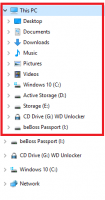Adja hozzá a Bash helyi menüt a Windows 10 rendszerhez
A Windows 10 1607-es verziójának „évfordulós frissítése” egy új „Bash on Ubuntu” funkcióval érkezik. Ez biztosítja a Linux parancssori "bash" parancssori parancsértelmezőjét a Windows számára egy natív megvalósításon keresztül, amely gyorsabban fut, mint a Linux telepített virtuális gépe. Lehetővé teszi a Linux konzolos alkalmazások futtatását is. Ha gyakran használja, akkor hasznos lehet egy speciális helyi menü "Open Bash Here" parancsa, amely egy kattintással megnyitja a Bash konzolt a kívánt mappában. Így adhatja hozzá.
Hirdetés
Ebben a cikkben feltételezem, hogy a Bash on Ubuntu telepítve és konfigurálva van a Windows 10 rendszerben. Ha nem, győződjön meg arról, hogy a Windows 10 1607-es verzióját használja, és először telepítse a Bash-t. Tekintse meg ezeket a cikkeket referenciaként:
- Hogyan találhatja meg a futó Windows 10 buildszámát
- Az Ubuntu Bash engedélyezése a Windows 10 rendszerben
A konfigurálás után az alábbiak szerint módosíthatja a rendszerleíró adatbázist.
A Bash helyi menü hozzáadása a Windows 10 rendszerhez, csináld a következőt.
- Nyisd ki Rendszerleíróadatbázis-szerkesztő.
- Nyissa meg a következő rendszerleíró kulcsot:
HKEY_CURRENT_USER\SOFTWARE\Classes\Directory
Tipp: lásd Hogyan lehet egy kattintással a kívánt rendszerleíró kulcshoz ugrani
- Hozzon létre itt egy új alkulcsot "shell" néven:


- A shell alatt hozzon létre egy új alkulcsot. Adj neki valami felismerhető nevet, például "openbashhere":

- Az "openbashhere" alkulcs alatti alapértelmezett (névtelen) érték értékadatait állítsa "Open Bash itt" értékre:

- Az „openbashhere” alkulcs alatt hozzon létre egy új „Expandable String Value” típusú értéket, és nevezze el „Ikon”-nak:


- Állítsa be az értékadatait a következőkre:
%USERPROFILE%\AppData\Local\lxss\bash.ico
Lásd ezt a képernyőképet:

- Ismét az "openbashhere" kulcs alatt hozzon létre egy új alkulcsot "command" néven:

- Állítsa be a "command" alkulcs alapértelmezett (névtelen) értékének értékadatait a következőre:
cmd.exe /c cd /d "%V" && bash.exe

Most hozzáadta a Bash-t a mappák helyi menüjéhez:
- Most ismételje meg a fenti lépéseket a kulcs alatt:
HKEY_CURRENT_USER\SOFTWARE\Classes\Directory\Background
Ez hozzáadja a Bash megnyitása itt parancsot a Könyvtár háttér helyi menüjéhez:

- Ezenkívül a kulcs alatt létrehozhat egy hasonló regisztrációs struktúrát
HKEY_CURRENT_USER\SOFTWARE\Classes\DesktopBackground
Megszerezni
HKEY_CURRENT_USER\SOFTWARE\Classes\DesktopBackground\shell\openbashhere\command
Hozzon létre megfelelő értékeket és azok adatait. Ezzel hozzáadja a Bash megnyitása itt parancsot az Asztal helyi menüjének helyi menüjéhez.

- Végül létrehozhatja a megfelelő kulcsokat és értékeket a következő kulcs alatt:
HKEY_CURRENT_USER\SOFTWARE\Classes\Drive\shell\openbashhere
Ezzel hozzáadja a Bash parancsot a meghajtó helyi menüjéhez:

Azok számára, akik szeretnék elkerülni a Registry szerkesztését, egy használatra kész csípés és egy visszavonó fájl letölthető innen:
Töltse le a rendszerleíró fájlokat
Időt takaríthat meg a Winaero Tweaker használatával. Megvan a megfelelő opció a helyi menüben: Az alkalmazást itt érheti el: Töltse le a Winaero Tweaker-t.
Az alkalmazást itt érheti el: Töltse le a Winaero Tweaker-t.
Tekintse meg a következő videót, hogy lássa, hogyan működik ez a finomítás:
Tipp: feliratkozhatsz YouTube csatornánkra ITT.
Ez az. Ha javaslata vagy kérdése van - szívesen látjuk a megjegyzésekben.